Kongsi cara membatalkan kata laluan hidupkan kuasa dalam Win7
Kadang-kadang kita tiba-tiba terlupa kata laluan kuasa, tetapi tidak tahu cara memadamnya, kita boleh gunakan untuk memadam kata laluan kuasa secara paksa Anda perlu menggunakan arahan arahan sistem untuk beroperasi. Mari belajar bersama.
Tutorial memadam kata laluan kuasa hidup secara paksa dalam win7
1 Mula-mula, tekan "win+r" pada papan kekunci untuk membuka tetingkap "Run".
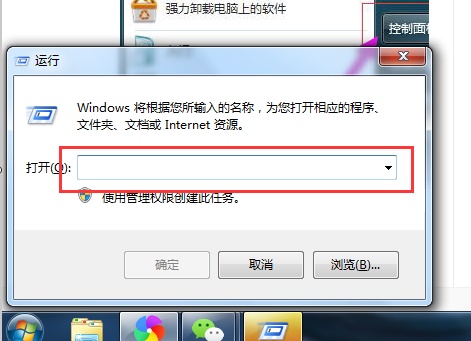
2 Masukkan "CMD" dalam kedudukan ikon, kemudian tekan Enter atau klik "OK".
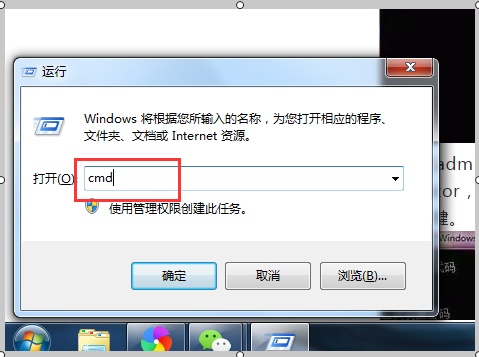
3 Masukkan "pentadbir pengguna bersih" dalam tetingkap hitam pop timbul dan tekan Enter. Perlu diingat bahawa terdapat 2 ruang selepas ini, jangan lupa.
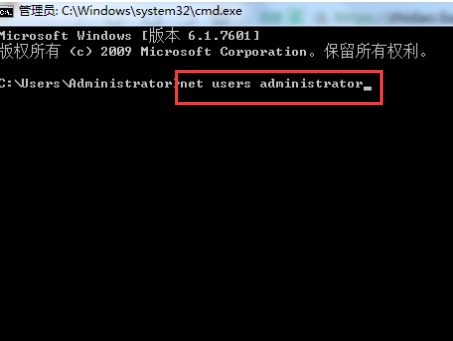
4 Kemudian mesej berikut akan muncul.
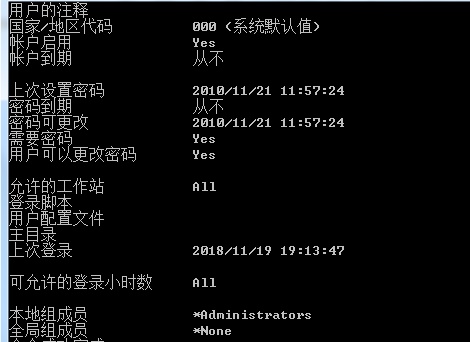
5 Seperti yang ditunjukkan dalam gambar, jika pentadbir yang menetapkan kata laluan bukan "pentadbir", tukar sahaja pentadbir kepada nama pentadbir yang menetapkan kata laluan.
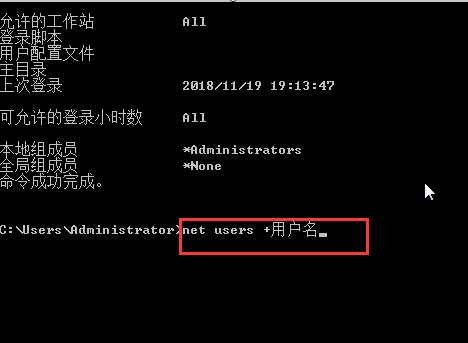
Atas ialah kandungan terperinci Kongsi cara membatalkan kata laluan hidupkan kuasa dalam Win7. Untuk maklumat lanjut, sila ikut artikel berkaitan lain di laman web China PHP!

Alat AI Hot

Undresser.AI Undress
Apl berkuasa AI untuk mencipta foto bogel yang realistik

AI Clothes Remover
Alat AI dalam talian untuk mengeluarkan pakaian daripada foto.

Undress AI Tool
Gambar buka pakaian secara percuma

Clothoff.io
Penyingkiran pakaian AI

Video Face Swap
Tukar muka dalam mana-mana video dengan mudah menggunakan alat tukar muka AI percuma kami!

Artikel Panas

Alat panas

Notepad++7.3.1
Editor kod yang mudah digunakan dan percuma

SublimeText3 versi Cina
Versi Cina, sangat mudah digunakan

Hantar Studio 13.0.1
Persekitaran pembangunan bersepadu PHP yang berkuasa

Dreamweaver CS6
Alat pembangunan web visual

SublimeText3 versi Mac
Perisian penyuntingan kod peringkat Tuhan (SublimeText3)

Topik panas
 1391
1391
 52
52
 Reactos, Windows Sumber Terbuka, baru mendapat kemas kini
Mar 25, 2025 am 03:02 AM
Reactos, Windows Sumber Terbuka, baru mendapat kemas kini
Mar 25, 2025 am 03:02 AM
Reactos 0.4.15 termasuk pemacu penyimpanan baru, yang sepatutnya membantu kestabilan keseluruhan dan keserasian pemacu UDB, serta pemacu baru untuk rangkaian. Terdapat juga banyak kemas kini untuk sokongan fon, shell desktop, windows apis, tema, dan fail
 Cara membuat jadual kandungan dinamik di Excel
Mar 24, 2025 am 08:01 AM
Cara membuat jadual kandungan dinamik di Excel
Mar 24, 2025 am 08:01 AM
Jadual kandungan adalah total permainan changer ketika bekerja dengan fail besar-ia menyimpan segala-galanya yang teratur dan mudah dinavigasi. Malangnya, tidak seperti perkataan, Microsoft Excel tidak mempunyai butang "jadual kandungan" yang mudah yang menambah t
 Carian PowerToys Microsoft baru adalah ciri yang hilang Windows 11 Keperluan
Apr 03, 2025 am 03:53 AM
Carian PowerToys Microsoft baru adalah ciri yang hilang Windows 11 Keperluan
Apr 03, 2025 am 03:53 AM
Kemas kini PowerToys terbaru Microsoft memperkenalkan ciri carian yang berubah-ubah permainan yang mengingatkan Sorotan MacOS. Ini meningkatkan "palet perintah" (dahulunya PowerToys Run) melampaui fungsi perintah Windows R Run dan tugasnya
 Baru kepada Multi-Monitor? Jangan buat kesilapan ini
Mar 25, 2025 am 03:12 AM
Baru kepada Multi-Monitor? Jangan buat kesilapan ini
Mar 25, 2025 am 03:12 AM
Penyediaan Multi-Monitor meningkatkan produktiviti anda dan memberikan pengalaman yang lebih mendalam. Walau bagaimanapun, mudah bagi orang baru untuk tersandung semasa memasang persediaan dan membuat kesilapan. Berikut adalah beberapa yang paling biasa dan bagaimana untuk mengelakkannya.
 Asus Rog Zephyrus ini dengan RTX 3070 adalah 31% sekarang
Mar 22, 2025 am 06:02 AM
Asus Rog Zephyrus ini dengan RTX 3070 adalah 31% sekarang
Mar 22, 2025 am 06:02 AM
Nilai hebat untuk diskaun! Asus Rog Zephyrus G16 (2024) Buku E-sukan telah menurun dengan ketara! Harga asal ialah $ 1999.99, harga semasa hanya $ 1379.99, menjimatkan $ 620! Laptop permainan Asus Rog Zephyrus G16 ini dilengkapi dengan kad grafik RTX 4070 membawa prestasi permainan yang sangat baik pada harga yang lebih rendah. Ia dilengkapi dengan skrin OLED QHD 16-inci yang menakjubkan dengan kadar penyegaran 240Hz yang lancar. Walaupun CPU tidak terkemuka, penampilannya yang sejuk, ruang penyimpanan yang besar dan kad grafik yang kuat menjadikannya pilihan yang ideal untuk pengguna yang mengejar komputer riba berprestasi tinggi mudah alih. Tawaran Eksklusif Beli Terbaik! Pada masa ini, Best Buy menjual produk ini dengan diskaun yang ketara
 Lenovo Yoga Slim 9i 14 Gen 10 Review: Pemprosesan Speedy, Kekurangan Di Tempat Lain
Mar 22, 2025 am 03:07 AM
Lenovo Yoga Slim 9i 14 Gen 10 Review: Pemprosesan Speedy, Kekurangan Di Tempat Lain
Mar 22, 2025 am 03:07 AM
Lenovo Yoga Slim 9i (14 inci, ke-10 Intel) menawarkan gabungan ciri-ciri yang menarik: Microsoft Copilot AI Integration, paparan OLED 4K yang menakjubkan, dan kuasa pemprosesan Intel yang mantap. Walaupun ia hampir hampir kesempurnaan, beberapa kekurangan memegangnya b
 Anda tidak perlu menunggu tawaran jualan musim bunga besar ini
Mar 23, 2025 am 03:04 AM
Anda tidak perlu menunggu tawaran jualan musim bunga besar ini
Mar 23, 2025 am 03:04 AM
Sekiranya terdapat dua perkara yang anda boleh bertaruh ketika datang ke acara jualan Amazon, ia adalah untuk produk jenama Amazon yang akan dijual, dan ia adalah untuk mereka dijual lebih awal. Model terbaru Amazon Fire HD 10 adalah salah satu produk sedemikian, dan anda boleh mengambilnya
 Bagaimana untuk melumpuhkan Windows 11 Round Corners: 4 Kaedah Mudah!
Mar 27, 2025 pm 03:27 PM
Bagaimana untuk melumpuhkan Windows 11 Round Corners: 4 Kaedah Mudah!
Mar 27, 2025 pm 03:27 PM
Panduan ini menyediakan empat kaedah untuk menghapuskan sudut bulat di Windows 11, memulihkan rupa bermata klasik. Walaupun sudut bulat menawarkan estetika moden, sesetengah pengguna lebih suka mencari lebih tajam untuk alasan termasuk tangkapan skrin yang lebih baik a




